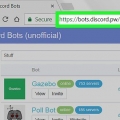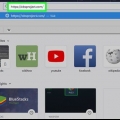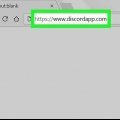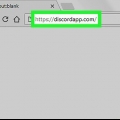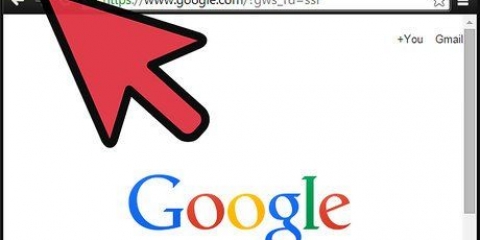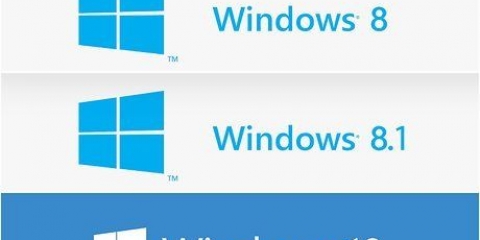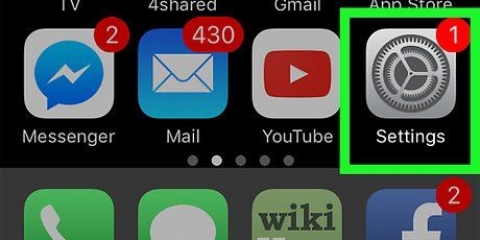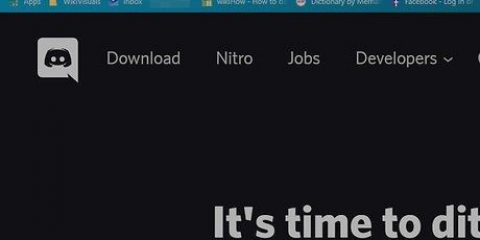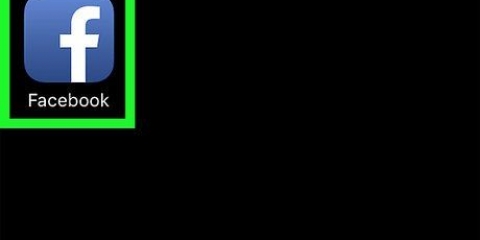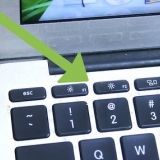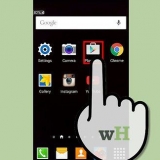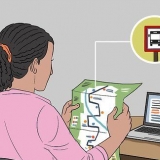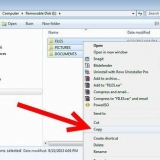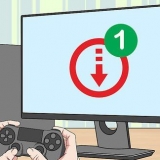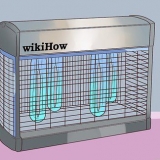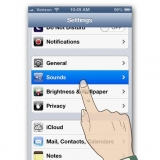Læs beskeder Send beskeder Tilføjelse af filer (valgfri) Tilføj kommentarer (valgfri)
Gør en discord-kanal privat på din computer eller mac
Denne vejledning vil lære dig, hvordan du gør en Discord-kanal kun tilgængelig for visse medlemmer på en computer.
Trin

1. Åbn Discord. Klik på Discord-appen i Windows-menuen (pc) eller mappen Programmer (Mac), og log ind, hvis du ikke allerede har gjort det.
- Du kan også få adgang til Discord via din browser. Gå til https://www.discord app.com, Klik på Log på i øverste højre hjørne af skærmen, og indtast derefter dine kontooplysninger for at logge ind.
- Du skal være serveradministrator eller have de nødvendige tilladelser for at gøre en kanal privat.

2. Klik på en server. Serverikoner vises i venstre side af skærmen. Dette åbner en liste over kanaler på den server.

3. Hold musen over den kanal, du vil gøre privat. To små ikoner vises.

4. Klik på tandhjulsikonet. Du finder dette til højre for kanalnavnet.

5. Klik på Tilladelser.

6. Klik på @alle for at vælge det. Hvis det allerede er valgt, kan du springe dette trin over.

7. Klik på det røde X ud for alt i højre panel.

8. Klik på Gem ændringer. Det er den grønne knap i nederste højre hjørne af Discord. Nu hvor du har fjernet alle tilladelser fra kanalen, bliver du nødt til manuelt at tilføje brugere igen.

9. Klik på "+" ved siden af hovedet "ROLLER/MEDLEMMER". Dette åbner en liste over servermedlemmer.

10. Klik på et medlem for at tilføje vedkommende til kanalen.

11. Indstil tilladelser for det valgte medlem. Klik på det grønne flueben ud for hver tilladelsesindstilling. Følgende tilladelser anbefales, så brugere kan chatte med hinanden:

12. Klik på Gem ændringer. Du har nu tilføjet et medlem med normale rettigheder tilbage til den private kanal. Du skal gentage denne proces med hvert ekstra medlem, du vil tilføje. Ingen undtagen de personer, du tilføjer, kan bruge denne kanal.
Artikler om emnet "Gør en discord-kanal privat på din computer eller mac"
Оцените, пожалуйста статью
Lignende
Populær